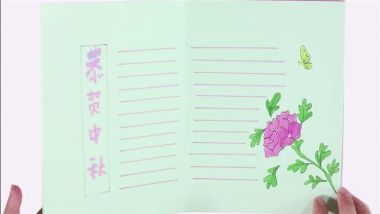本教程介绍中国古典风格图片的制作方法。刚开始还以为比较简单,真正制作的时候遇到了很多麻烦,如要把较多的古典元素融合在一起,部分素材是卡通的,不同的风格比较难融合,需要用心去调整及美化。
这幅作品共做了两个版本,稍后再写另一个教程。
最终效果

1、新建一个850 * 625像素的画布。选择渐变工具,颜色设置如图1,有顶部中间向下拉出图2所示的径向渐变。

图1

图2 (本文来源于图老师网站,更多请访问https://m.tulaoshi.com/ps/)(本文来源于图老师网站,更多请访问https://m.tulaoshi.com/ps/)2、创建色彩平衡及亮度/对比度调整图层,微调一下背景颜色,数值自定。大致效果如下图。

图3
3、新建一个图层,用椭圆选框工具拉出图4所示的正圆选区,选择渐变工具,颜色设置如图5。由右上只左下拉出线性渐变。确定后把图层混合模式改为“叠加”,效果如图6。

图4

图5

图6 (本文来源于图老师网站,更多请访问https://m.tulaoshi.com/ps/)(本文来源于图老师网站,更多请访问https://m.tulaoshi.com/ps/)4、打开云彩素材1,拖进来,锁定图层不透明度后拉上图7所示的线性渐变。然后把图层混合模式改为“柔光”,效果如图8。

云彩素材1

图7

图8

图9 (本文来源于图老师网站,更多请访问https://m.tulaoshi.com/ps/)(本文来源于图老师网站,更多请访问https://m.tulaoshi.com/ps/)5、打开云彩素材2,拖进来锁定图层不透明度,拉上同上的线性渐变。然后复制一层,水平翻转后与前一层对接起来,效果如图10。再把这两层合并。

云彩素材2

图10
6、把合并的云彩复制两层,适当调整大小和位置,效果如下图。

图11 (本文来源于图老师网站,更多请访问https://m.tulaoshi.com/ps/)(本文来源于图老师网站,更多请访问https://m.tulaoshi.com/ps/)7、同上的方法加入云彩素材3,效果如下图。

云彩素材3

图12
8、再加入红色飘带,对接后需要稍微调整一下局部的明暗。

红色飘带

图13 (本文来源于图老师网站,更多请访问https://m.tulaoshi.com/ps/)(本文来源于图老师网站,更多请访问https://m.tulaoshi.com/ps/)9、新建一个图层,用椭圆选框工具拉出下图所示的椭圆选区,按Ctrl + Alt + D 羽化120个像素后拉上同上的线性渐变。

图14
10、打开古松素材,拖进来放好位置。用加深工具把底部稍微加深,顶部用减淡工具涂亮,效果如图15。

古松

图15
11、加入仙鹤素材,拖进来,调整好位置和大小,效果如下图。

仙鹤

仙鹤

图16 (本文来源于图老师网站,更多请访问https://m.tulaoshi.com/ps/)(本文来源于图老师网站,更多请访问https://m.tulaoshi.com/ps/)12、加入荷花素材,调整好明暗,效果如图17,18。

荷花

图17

图18 (本文来源于图老师网站,更多请访问https://m.tulaoshi.com/ps/)(本文来源于图老师网站,更多请访问https://m.tulaoshi.com/ps/)13、加入红色灯笼调整好大小,效果如下图。

灯笼

图19
14、创建色彩平衡调整图层,调整高光颜色,参数设置如图20,效果如图21。

图20

图21
15、新建一个图层,按Ctrl + Alt + Shift + E 盖印图层,用水之语滤镜加深水纹倒影(这款滤镜需要去网上下载,这是必备的滤镜外挂,建议安装,本站也有下载:Flood 104水波倒影滤镜),效果如下图。

图22 (本文来源于图老师网站,更多请访问https://m.tulaoshi.com/ps/)(本文来源于图老师网站,更多请访问https://m.tulaoshi.com/ps/)16、创建亮度/对比度调整图层,参数设置如图23,效果如图24。

图23

图24
17、再微调一下整体颜色,效果如下图。

图25
18、加上文字和简单的花纹装饰,大致效果如下图。

图26 (本文来源于图老师网站,更多请访问https://m.tulaoshi.com/ps/)(本文来源于图老师网站,更多请访问https://m.tulaoshi.com/ps/)19、画tulaoshi面底部还有点空,需要再装饰一些素材。打开花瓣素材,随意加上一下花瓣,再调整好明暗,过程如图27,28。

花瓣

图27

图28
最后调整一下细节,完成最终效果。